Storitve v operacijskem sistemu Windows so procesi v ozadju, ki običajno ne zahtevajo nobene interakcije z uporabnikom. Samodejno se začnejo z operacijskim sistemom Windows ali ko se zgodi določen dogodek, ki jih sproži. Večina sistemskih skrbnikov razlikuje med storitvami prve in tretjih oseb. Storitve prvih strank so bile nameščene v operacijskem sistemu, prihajajo iz Microsofta in številne so osrednji del OS. Onemogočanje osnovne storitve lahko ima resne posledice; Windows se lahko preneha z zagonom, Internet morda ne bo več deloval ali tiskalnik noče tiskati.
Storitve tretjih oseb na drugi strani dodajajo razvijalci tretjih oseb, kot so Google, Apple ali družba, ki je razvila protivirusno programsko opremo, ki ste jo namestili v sistem.
Te storitve včasih povzročajo težave, na primer, če so še vedno navedene pod storitvami, tudi če je bila aplikacija že dolgo odstranjena iz kopije sistema Windows. Zlonamerna programska oprema lahko včasih doda storitve, zato jih boste morda morali izbrisati, če je protivirusna programska oprema ne zmore.
Toda kako lahko odstranite storitve iz sistema Windows? Naslednji vodnik izpostavlja tri različne možnosti; Orodje ukazne vrstice, sistem Windows Registry in programska oprema tretje osebe.
Odstranjevanje storitev iz ukazne vrstice
To je verjetno najbolj zapletena rešitev. Morda boste morali najprej odpreti povišani ukazni poziv, odvisno od različice sistema Windows. Z ukazno vrstico Windows-r lahko običajno poskusite odpreti ukazno vrstico, vtipkati cmd in pritisniti enter . Če izdate ukaz in dobite napako, da potrebujete administrativne privilegije, ki jih morate klikniti na zagonno okno sistema Windows, izberite Programi (ali Vsi programi) in nato Pripomočki . Poiščite ukazni poziv, z desno miškino tipko kliknite element v začetnem meniju in v kontekstnem meniju izberite Zaženi kot skrbnik . To sproži poziv UAC pod Vista in Windows 7, ki ga je treba sprejeti.
Ukazni poziv prikaže skrbnik: Ukazni poziv, če je bila operacija uspešna.
Uporabniki operacijskih sistemov Windows 7 in Vista, ki imajo v začetnem meniju omogočeno iskalno polje, lahko namesto v polje vpišejo cmd, da s Ctrl-Shift-Enter odprejo povišani ukazni poziv.
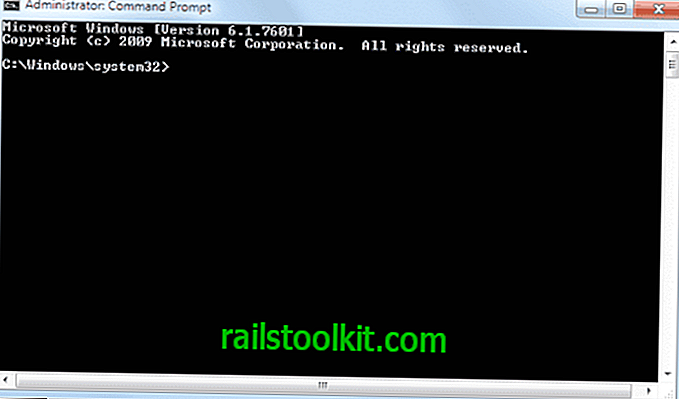
Storitve Windows se izbrišejo z ukazom sc delete, ki mu sledi ime storitve. Ker verjetno ne veste imena, ki ga potrebujete za odpiranje seznama storitev Windows. To storite s tipkami Windows-r, vtipkate services.msc in vnesite na tipkovnici.
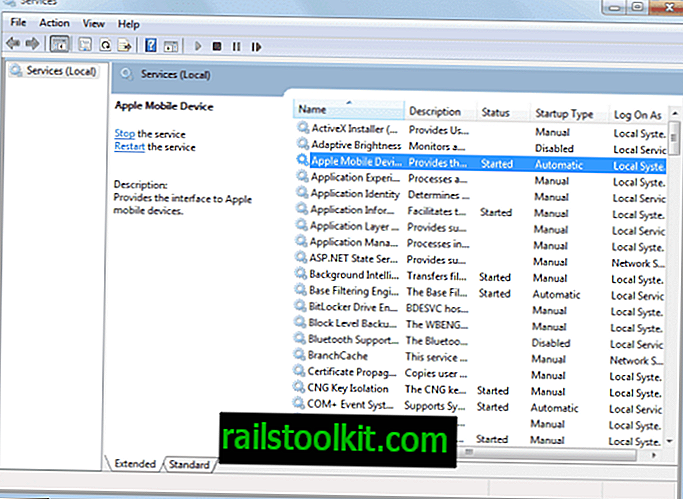
Potrebujete samo ime storitve in ne ime, ki je prikazano v glavnem seznamu. Imena so lahko včasih enaka. Dvokliknite storitev, ki jo želite izbrisati, če si želite ogledati obe imeni. Apple Mobile Device je na primer ime storitve in prikazno ime storitve. Microsoft na drugi strani pogosto uporablja kratka kriptična imena storitev in daljša prikazna imena. Storitev šifriranja pogona Bitlocker (prikazno ime) je navedena z imenom storitve BDESVC.
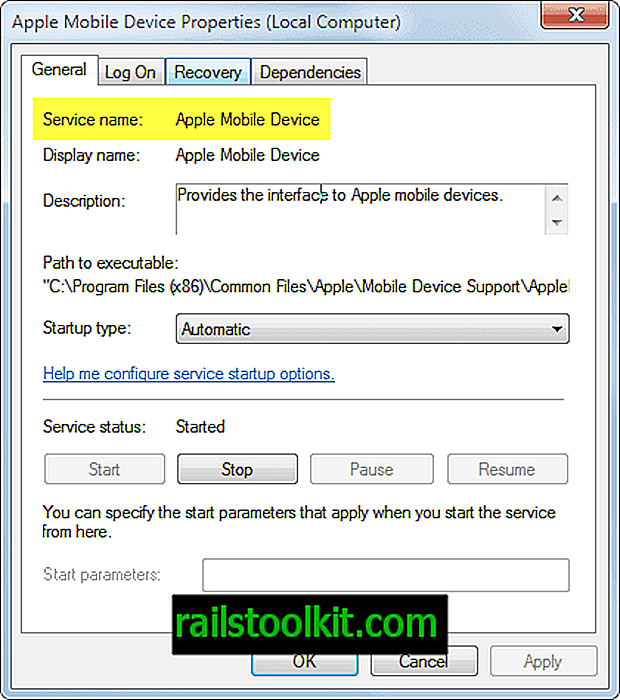
Ime lahko vpliva na ukaz. Recimo, da želimo po odstranitvi iTunes izbrisati storitev Apple Mobile Device, preostanek. Ukaz za to v ukazni vrstici je brisanje "Apple Mobile Device" .
Ali opazite narekovaje okoli imena storitve? Prostor na splošno velja za nov ukaz ali parameter, kar pomeni, da je treba uporabiti narekovaje, če imena ali ukazi uporabljajo presledke, da v bistvu povedo programu, da so vsi del besede ali besedne zveze. Oglejte si spodnji posnetek zaslona in si oglejte, kaj se zgodi, če ukaz izdate brez narekovajev in nato s.
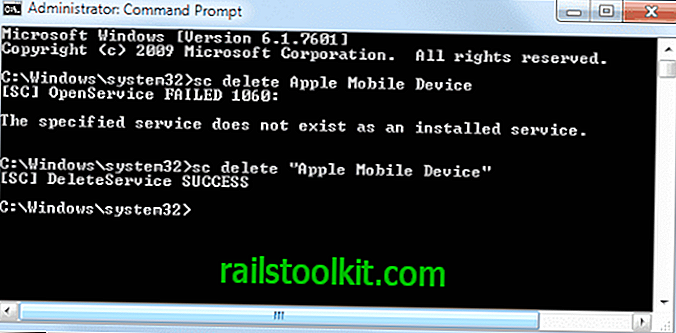
Če parafraziram: Če želite izbrisati storitve iz ukazne vrstice, morate storiti naslednje:
- Odprite povzdignjen ukazni poziv
- Odprite seznam storitev Windows Services
- Z dvojnim klikom na storitev določite ime storitve in ne prikaznega imena.
- Zaženite ukaz in preverite, ali uporabljate narekovaje, če ime vsebuje presledke.
- Sporočilo [SC] DeleteService SUCCESS pomeni, da je bila storitev uspešno odstranjena iz operacijskega sistema.
Brisanje storitev v registru sistema Windows
Vse storitve so navedene v registru sistema Windows. Če odstranite registrski ključ storitve, ga izbrišete iz sistema. Ta metoda je običajno veliko hitrejša. Takole je to storjeno:
S pomočjo hitre tipke Windows-r odprite polje za zagon, v polje vnesite regedit in pritisnite enter . Nekateri uporabniki lahko vidijo poziv UAC, ki ga morajo sprejeti.
V oknu so prikazane mape na levi strani, podmape ali parametri na desni strani. Poiščite spodnji ključ registra tako, da sledite strukturi mape na levi strani.
HKEY_LOCAL_MACHINE \ SYSTEM \ CurrentControlSet \ storitve
S klikom na storitve so navedene vse storitve Windows, ki so na voljo kot podmape tega ključa. Upoštevajte, da se ime storitve uporablja kot ime mape, kar pomeni, da boste morda morali znova odpreti seznam storitev, da prepoznate prave storitve.
Predlagam, da najprej varnostno kopirate ključ, preden začnete brisati storitve. Z levo tipko kliknite mapo s storitvami in izberite Datoteka> Izvozi za varnostno kopijo ključa. Vnesite ime datoteke in ga shranite na trdi disk.
Ponovno lahko uvozite varnostno kopijo tako, da izberete Datoteka> Uvozi in predhodno izvoženo datoteko.
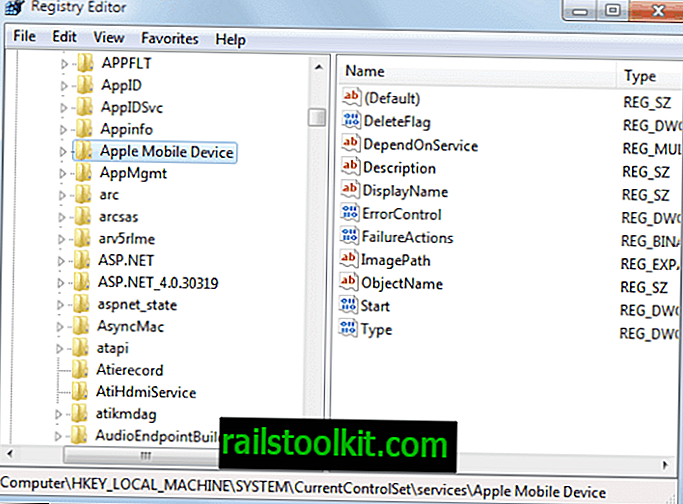
V seznamu poiščite storitev, ki jo želite izbrisati. Z levim klikom izberemo storitev in v desnem podoknu prikaže njene parametre. Če želite odstraniti storitev, pritisnite tipko za brisanje na tipkovnici ali z desno miškino tipko kliknite storitev in v kontekstnem meniju izberite brisanje.
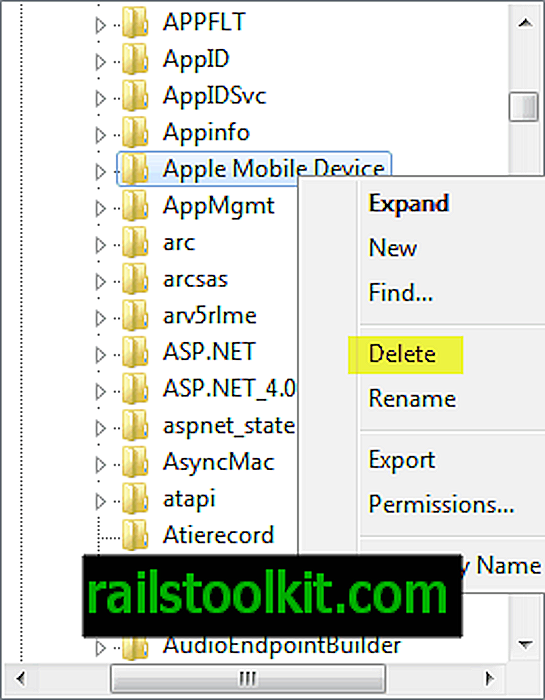
Če parafraziramo to metodo:
- Odprite Register Windows
- Pomaknite se do tipke HKEY_LOCAL_MACHINE \ SYSTEM \ CurrentControlSet \ services
- Varnostno kopirajte ključ storitev
- Določite storitev, ki jo želite izbrisati
- Z levo tipko kliknite to storitev in pritisnite tipko Delete na tipkovnici
Uporaba programske opreme tretje osebe za odstranitev storitev Windows
Ta metoda je verjetno najlažja od vseh. Vse, kar morate storiti, je, da prenesete priljubljeno programsko opremo Autoruns, ki je prosto dostopna pri Microsoftu. Program je prenosljiv, kar pomeni, da ga po razpakiranju ni treba namestiti. Zaženite autoruns.exe.
Program navaja vse, kar se začne med zagonom Windows. Poiščite zavihek Storitve na vrhu in ga kliknite. Vse storitve prve in tretje osebe so tukaj privzeto navedene.
Morda boste želeli filtrirati Microsoftove storitve, če želite izbrisati storitev tretje osebe. Kliknite Možnosti> Skrij vnose Microsoft in Windows in nato pritisnite F5, da osvežite seznam.
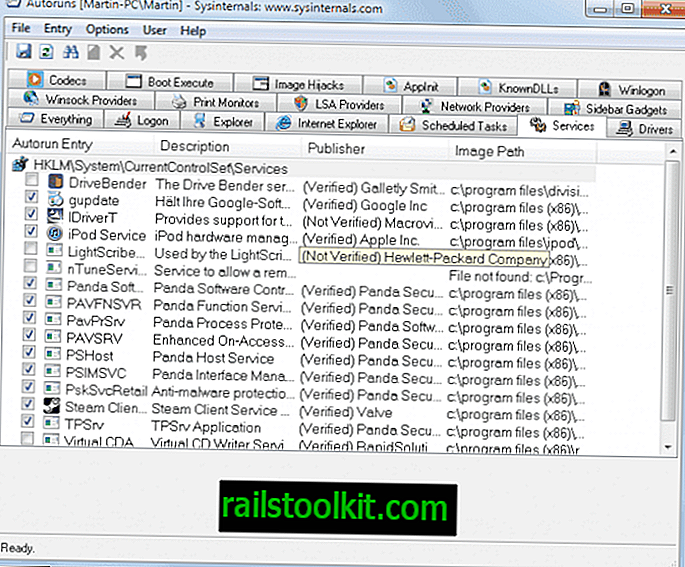
Poiščite storitev, ki jo želite izbrisati, in jo izberite z levim klikom. Pritisnite tipko Delete na tipkovnici in potrdite brisanje v sistemu Windows, ki se odpre. Nekateri uporabniki sistema Windows lahko prejmejo sporočilo, ki mu ni dovoljeno dostopati. Takrat programska oprema ne deluje s povišanimi privilegiji. Samo izberite Zaženi kot skrbnik, da znova zaženete Autoruns s skrbniškimi privilegiji in sprejmete poziv UAC, če je prikazan.
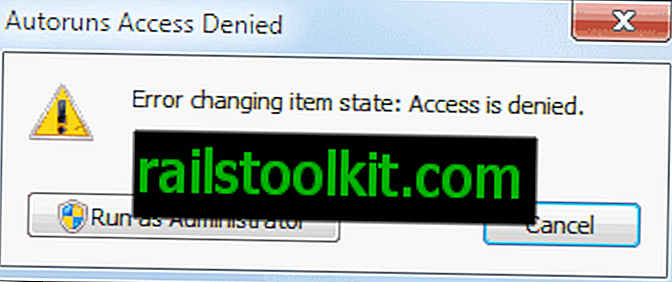
Izvedite operacijo odstranitve še enkrat, tokrat naj bi delovala. Vnos se izbriše s seznama storitev takoj po uspehu.
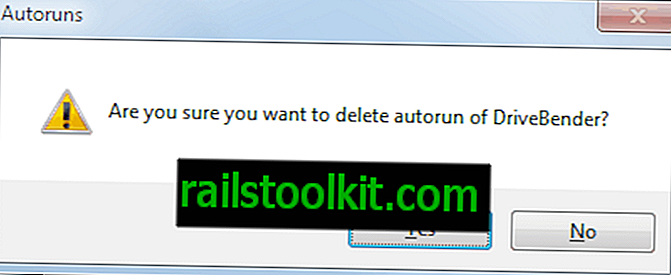
Če povzamem to metodo:
- Prenesite brezplačno programsko opremo Autoruns pri Microsoftu
- Preklopite na zavihke storitev
- Poiščite storitev, ki jo želite izbrisati
- Z levo tipko kliknite storitev, pritisnite Delete in potrdite brisanje
Zaključne besede
Te tri metode bi morale biti dovolj za brisanje storitev v operacijskem sistemu Windows. Autoruns je nedvomno najbolj udobna rešitev, druga dva načina pa sta na drugi strani "vgrajena", kar ima tudi svoje prednosti.
Včasih je morda učinkoviteje ustaviti in onemogočiti storitev, namesto da bi jo izbrisali. To je najbolje doseči s seznamom services.msc.














